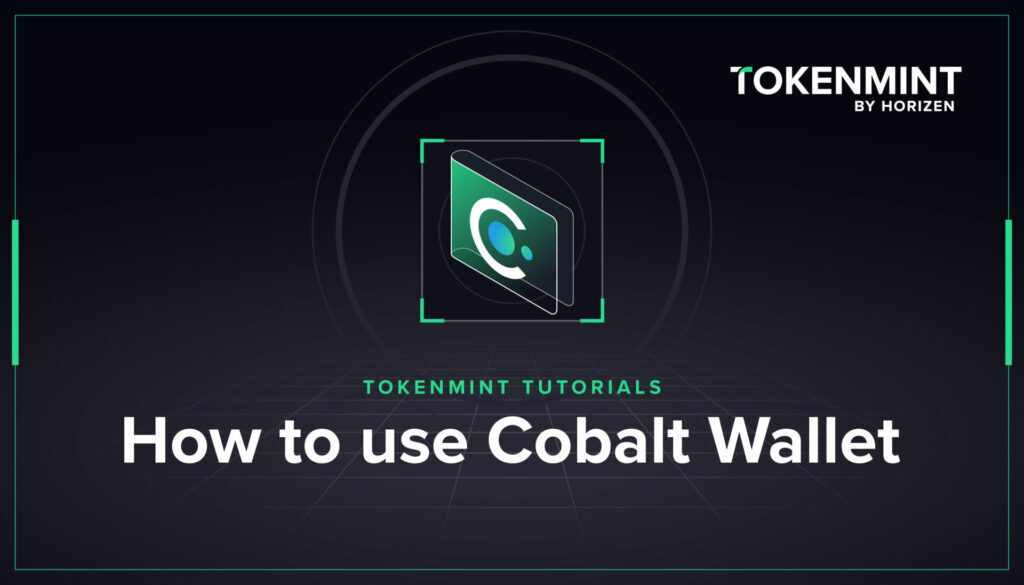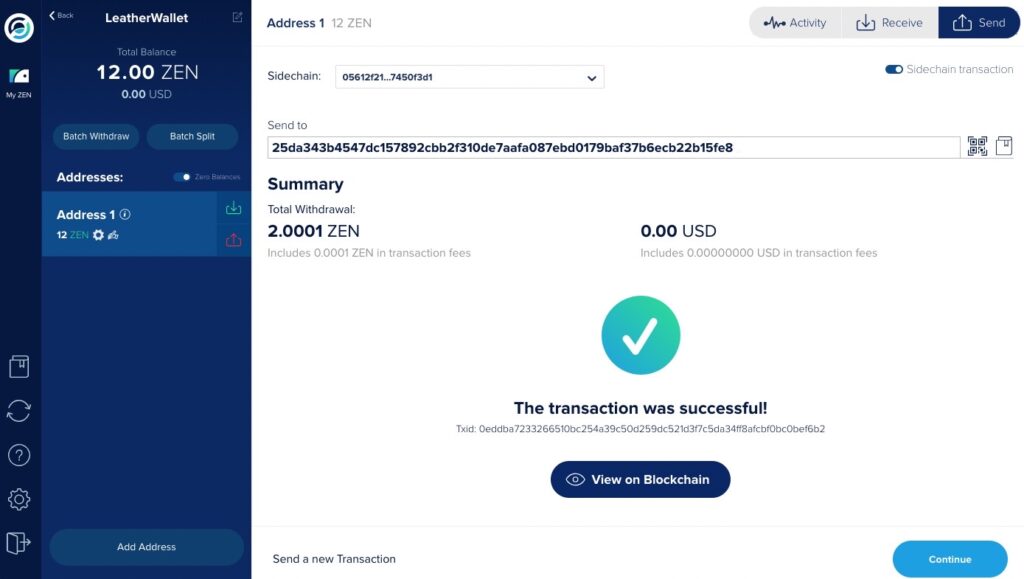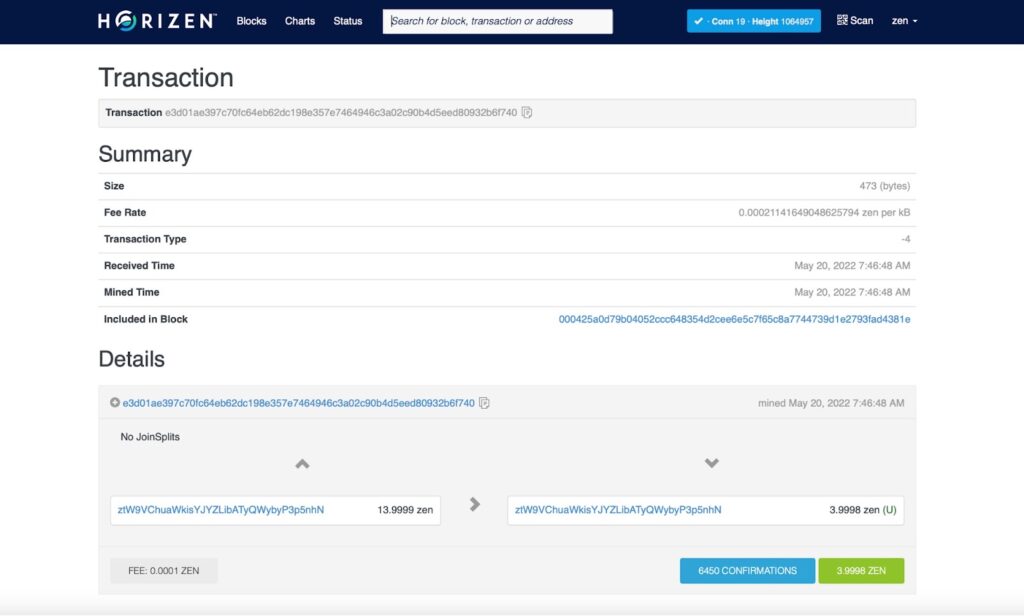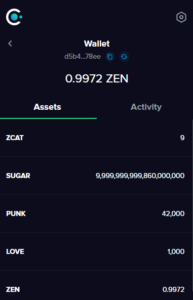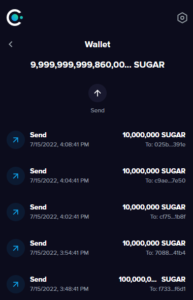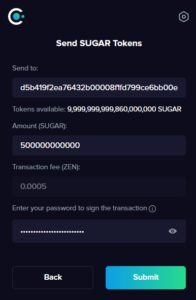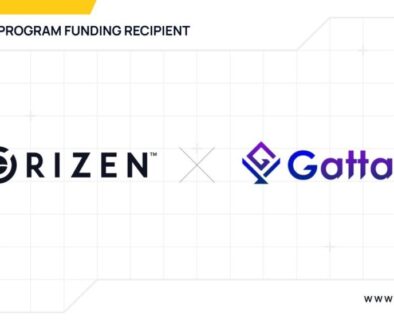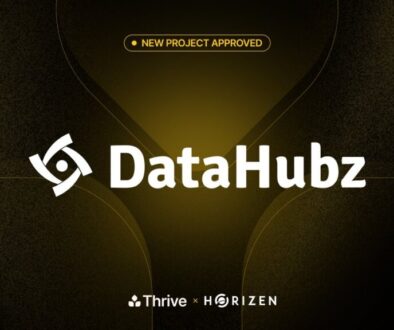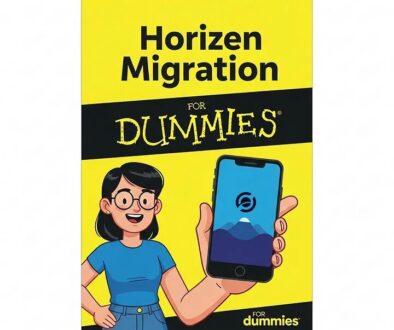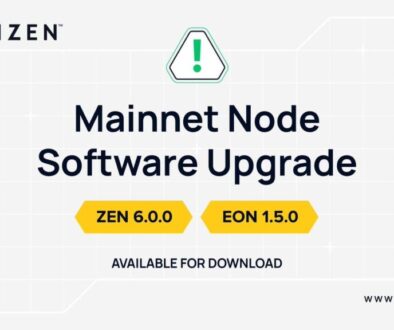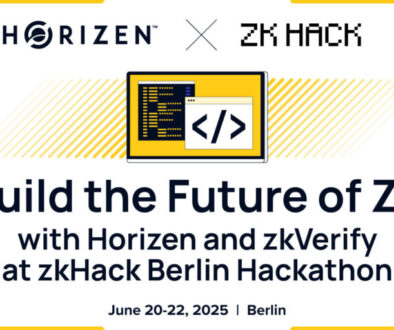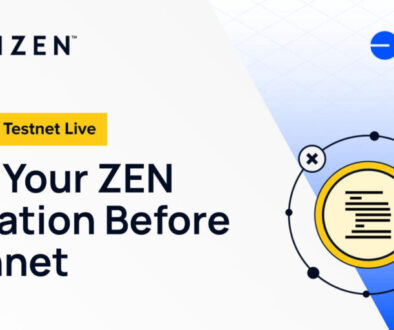Cobalt钱包用户指南
使用我们全新的 alpha 阶段的网络钱包Cobalt,开始您的 TokenMint 之旅!
Cobalt 是一个 Web 扩展钱包,是 Horizen的发币平台 TokenMint 的三个关键组件之一。Cobalt已上线至主网。在 alpha 阶段,Cobalt 可以从Sphere钱包发送和接收ZEN, 以及在 TokenMint上创建的代币。
开始使用Cobalt
- 将 Cobalt 钱包扩展添加到Brave 或 Chrome浏览器。
- 创建一个帐户
- 为您的钱包创建一个密码
- 确认你的密码
- 点击“我已阅读并同意使用条款”
- 点击“创建”
重要提示:
- 确保密码等于或超过 16 个字符
- 不接受常用密码,即密码、12345 等。
- 密码无法保存到钥匙串中(不要云保存),因此请务必记下它以备将来使用。
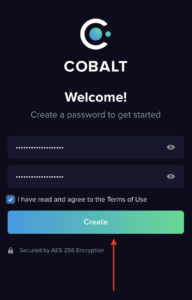
建立一个新钱包
- 点击Create Wallet
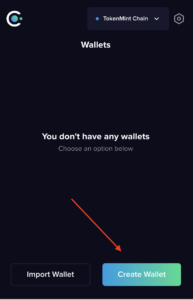
- 默认链条是: “TokenMint by Horizen”
- 给钱包起一个名字,: “Wallet123”
- 点击Next
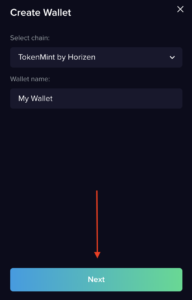
生成钱包的种子短语(私钥)
重要提示:
种子短语是专门为您的钱包生成的一系列单词。如果您无法访问它,这个种子短语是恢复您的钱包的唯一方法。我们强烈建议用户写下他们的助记词并将其存储在各种安全的地方。
- 不要为你的助记词拍照
- 请勿将其保存在记事本、第三方拥有的文档等文件中。
- 写下你的助记词
- 单击下一步
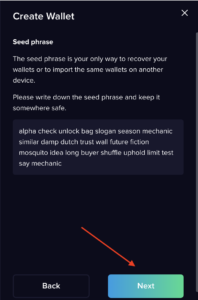
- 按创建助记词时列出的确切顺序单击单词,以确认助记词。
- 点击确认
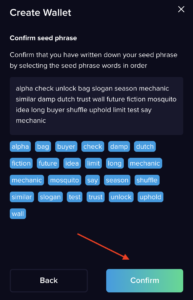
导入现有钱包
如果您有以下情况,请按照以下步骤操作:
- 下载了新的Cobalt 版本,并希望将现有钱包导入到新的 Cobalt
- 在新设备中安装了新的 Cobalt,并希望将现有钱包导入新的 Cobalt
- 创建密码以开始使用新的 Cobalt
- 点击导入钱包
- 输入您现有钱包的助记词
- 您应该在新的 Cobalt 中看到您现有的钱包
在 Cobalt 上发送交易
注意:要在 Cobalt 上发送交易,您必须拥有ZEN。但是,此时您不能将 ZEN 发送到另一个Cobalt钱包地址。
目前,ZEN只能通过将 ZEN 从Sphere钱包发送到您的 Cobalt 钱包地址。
将 ZEN发送到Cobalt钱包
将 ZEN从您的 Sphere钱包发送到Cobalt钱包时,您实际上是在向侧链发送交易。
在开始发送交易之前,请确保您拥有用于发送 ZEN的 Cobalt 钱包地址和用于确认交易的密码。
执行以下步骤:
1. 在您的Sphere 钱包中,点击您希望从中发送 ZEN 的钱包。
2. 通过单击信息图标选择指定地址进行复制。

有两个图标:一个用于接收,另一个用于发送。
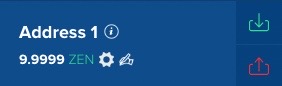
3. 单击发送图标。(红色向上箭头)出现发送页面。
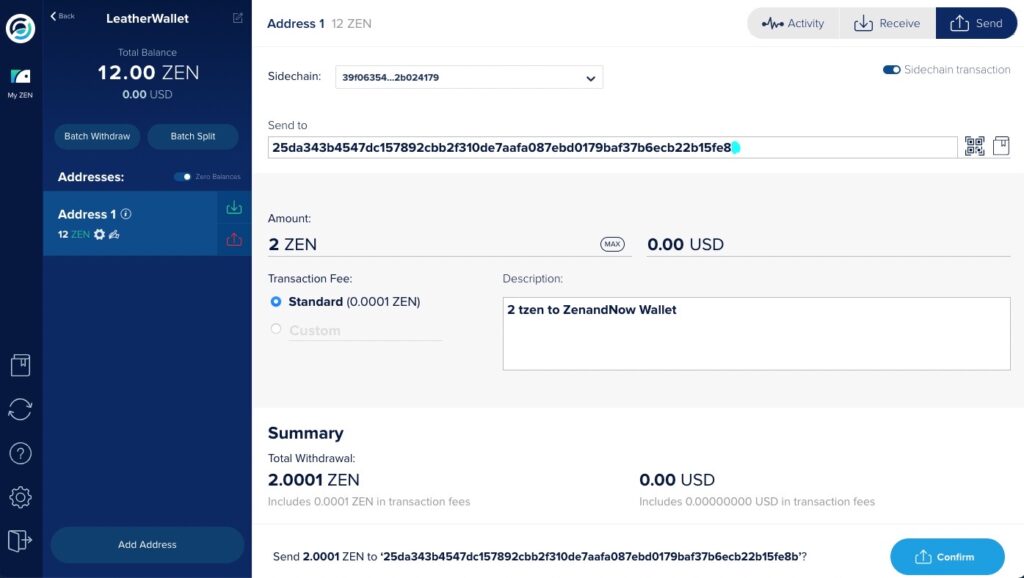
4. 确保启用了侧链交易切换,显示侧链字段。
5. 在侧链字段中,使用下拉菜单选择适当的侧链。
6. 在发送到字段中,粘贴 Cobalt 钱包的地址。
7. 在金额字段中,输入您要发送的 ZEN 金额。
8. 在Transaction Fee窗格中,Standard单选按钮默认启用。如果要指定自定义费用,请单击自定义。
9. 或者,在描述字段中,输入有关此交易的简短说明。
10. 单击确认。出现输入钱包密码以确认字段。
注意:如果您输入了错误的密码,将会出现错误信息。
11. 输入您的Sphere 钱包密码。发送页面显示成功通知。
12. 点击查看区块链,确认交易成功。区块浏览器网页将会出现。
13.如果您的交易未显示,请使用地址、交易或区块的搜索条件单击页面顶部的搜索按钮。
14. 检查Cobalt 钱包中新收到的交易。您应该会看到从 Horizen 主链收到的 ZEN 交易。
- 在您的钱包余额中选择所需的代币
- 按发送图标
- 在交易屏幕中,填写必要的详细信息,包括钱包地址和金额。然后输入你的密码
- Cobalt 中的所有交易都需要您输入密码
- 完成详细信息后按提交
- 然后关闭交易屏幕
- 然后,您可以在 Cobalt 钱包的“活动”选项卡上查看您的交易
资产和活动选项页面
资产选项页面
查看您钱包中不同资产/代币的列表以及每个资产/代币的余额。
活动标签
查看您的不同代币的活动,例如在您的钱包中发送、接收和待处理的代币。